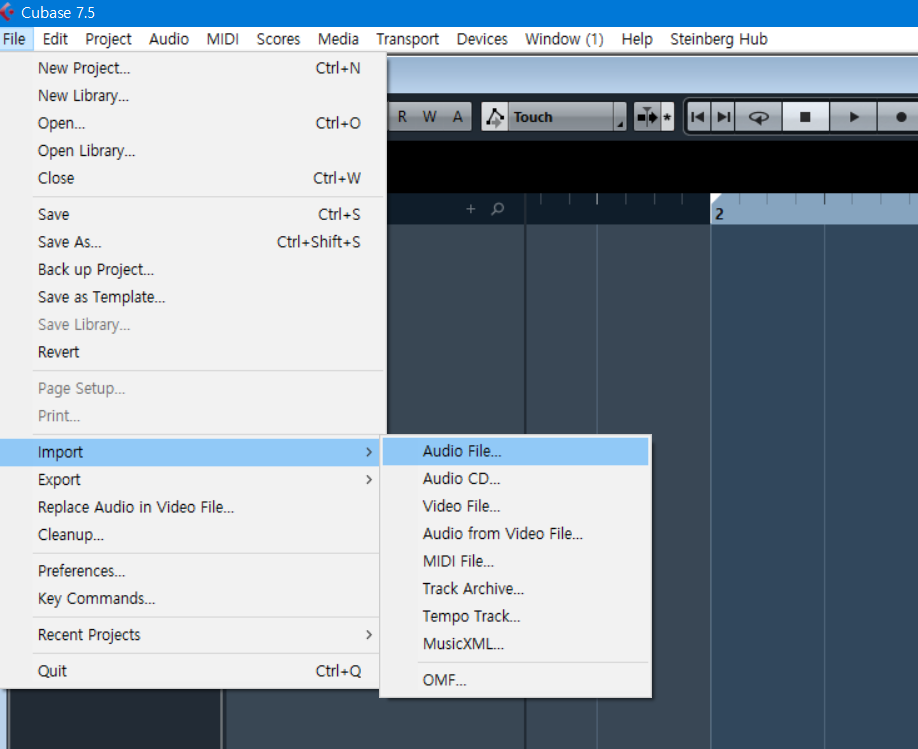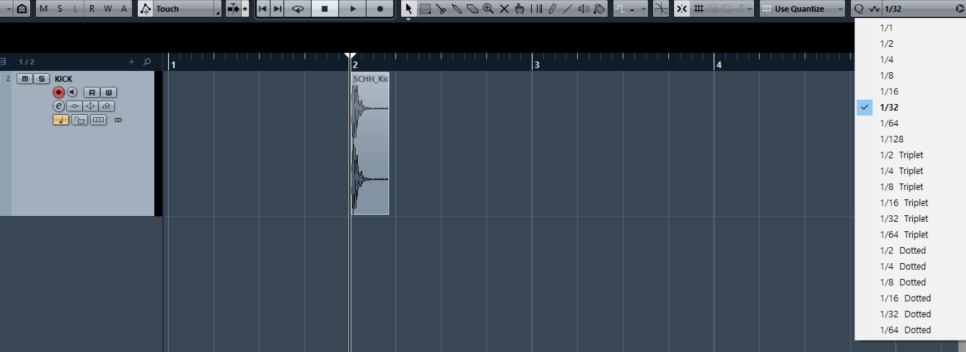안녕하세요~ 큐베이스 강좌 13번째 시간 샘플 활용법 3편 입니다.
오늘은 어레인지 먼트 창을 통하여 직접 샘플을 불러와서
리듬작업을 어떻게 진행하는지 과정을 소개해보도록 하겠습니다.
작업과정을 알려드리기 전 간단한 설명을 먼저 드리도록 하겠습니다.
리듬작업을 큰 틀로 2가지로 나눠서 보자면
샘플러(ex.Battery)를 활용하여 작업을 하는 방식과
지금 소개해드리는 방식인 작업창에 직접 불러와 리듬작업을 하는 방식으로
나뉘어 작업을 하게 되는 경우가 많습니다.
2가지의 방법에 장단점에 대해 간략하게 소개를 하자면
소리를 만지고 직접 에디팅 하며 플러그인을 추가하는 방식에서
제일 크게 차이가 나게됩니다.
아무래도 샘플러를 사용하게 된다면 리듬작업을 진행하는데
훨씬 빠르게 찍고 직관적이게 보여 작업하는데 편하겠지만
소리를 에디팅 하는 과정은 약간 귀찮으며 매번 해당 작업을 거치는것이
번거로울때가 많습니다.
하지만 샘플을 직접 로드하여 리듬작업을 진행하게된다면
샘플러에 비해 리듬을 찍는 과정에 손이 몇번 더 가긴하지만
소리를 에디팅 하는 과정이 훨씬 편하고 직관적이기 때문에
해당 방법에 대해 개인의 취향에 따라 2가지 방법 모두 활용해보고
결정은 개인이 하시기를 바라겠습니다^_^
1.샘플 로드하기
File - Import - Audio File..을 통하여
오디오 파일을 불러옵니다.
위의 사진처럼 탐색기가 뜨게되며
빨간 사각형의 Auto Play버튼을 체크 해주셔야
클릭시 바로 재생이되어 샘플을 확인할 수 있습니다.
위의 사진처럼 빨간 박스 안에 표시되어있는곳을 Use Quantize로 변경해줍니다.
따로 해당 부분의 설정을 변경하지 않으셨다면 디폴트 세팅이 Bar로 되어있을 것 입니다.
그후 Use Quantize 옆에 있는 해당 부분을 선택하시면 사진처럼 다양한 세팅을 변경 할 수 있으며
해당 설정창을 쉽게 설명드리자면 샘플을 자유롭게 이동할 수 있는
마디와 마디 사이에 몇개의 눈금을 만들지에 대한 설정이라
생각을 하시면 될 것 같습니다.
해당 설정이 1/4 혹은 1/2 로 되어있다면 마디와 마디 사이에 더 디테일하게
오디오 파일을 움직이는데 불편함을 겪으실 것으로 예상됩니다.
그리하여 위와 같은 방식으로 작업을 진행하게 되어
보이기에도 직관적이며 수정을 하는데에도 훨씬 편하게
작업을 진행하실 수 있습니다.
샘플러를 활용하여 작업을 하시던 분은 약간 불편하다
라고 생각하실 수 있겠지만
서로의 장단점이 있으니 해당 방법도 한번 시도해보시고
재밌는 작업 하시길 바라겠습니다!!
언제든지 작업을 하시다 보면 스스로 하기에 벅차고 힘들 때가 많습니다.
그럴 때 친절한 사람 한 명이면 멀리 돌아갈 길을 빠르고 제대로,
잘못된 길은 곧바로 고쳐나가며 의논하고 수정하여 인도할 수 있습니다.
단순한 커리큘럼에 의존하며 빠르게 넘어가지 않고 학생의 수준에 맞춰 열심히 가르치겠습니다.
레슨 문의는 아래 주소에서 확인하시고 연락 주시면 친절하게 답변해드리겠습니다.
http://blog.naver.com/officialsunam/220749565671